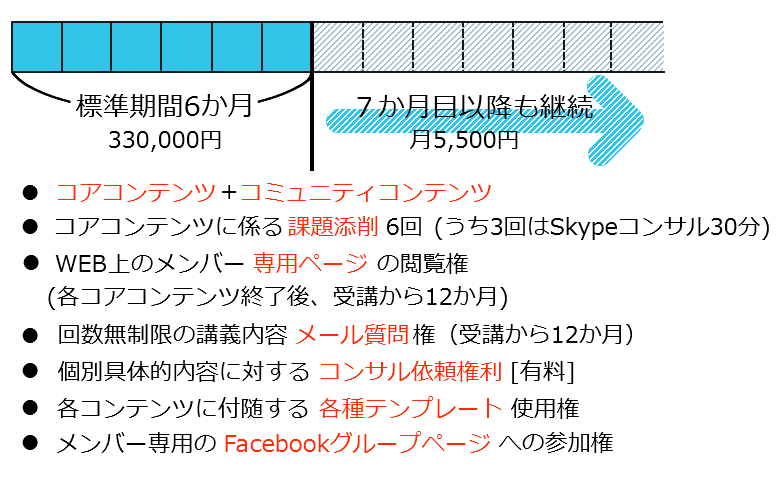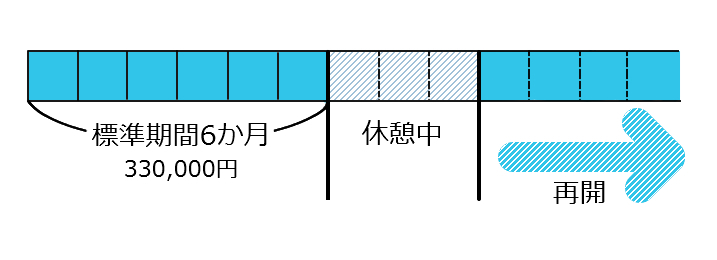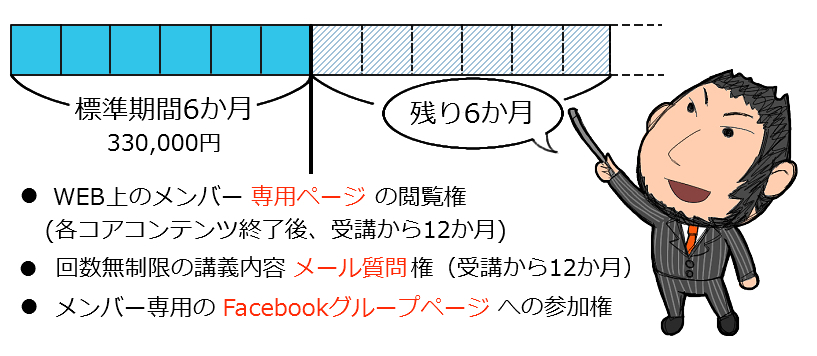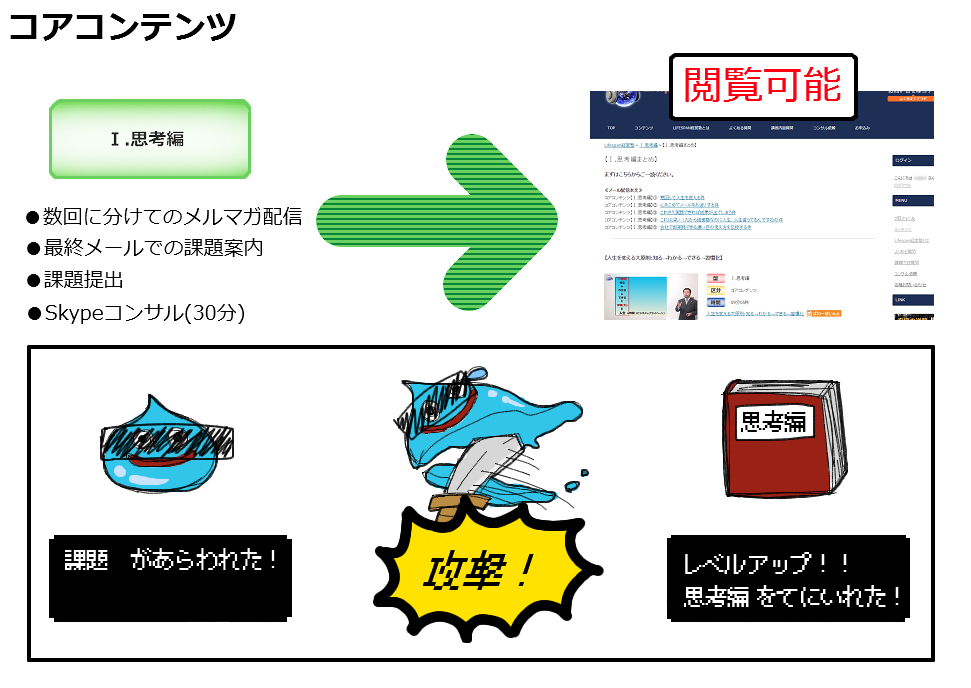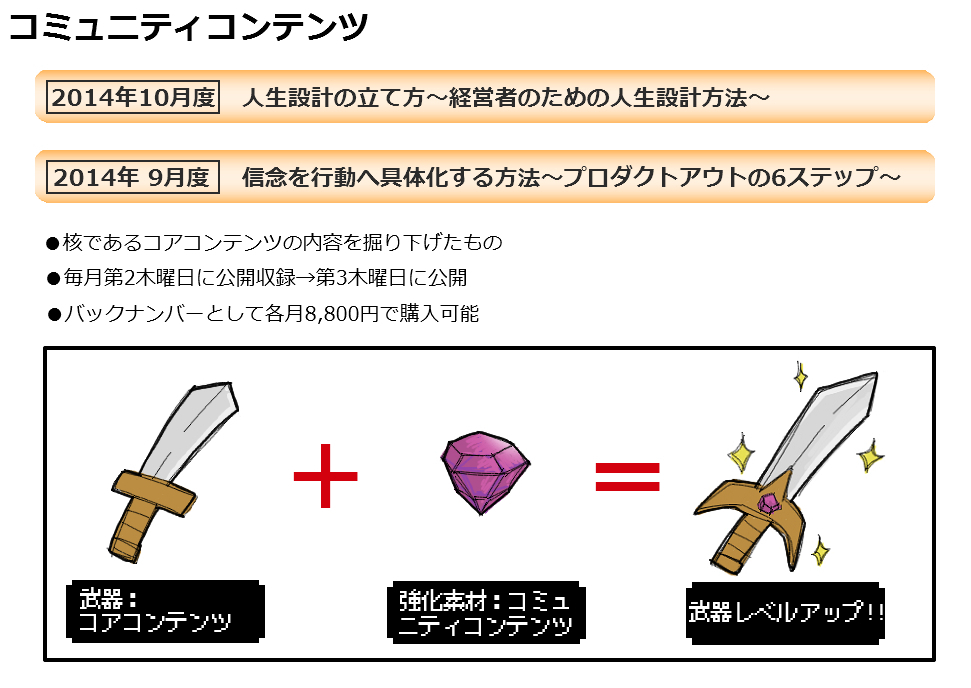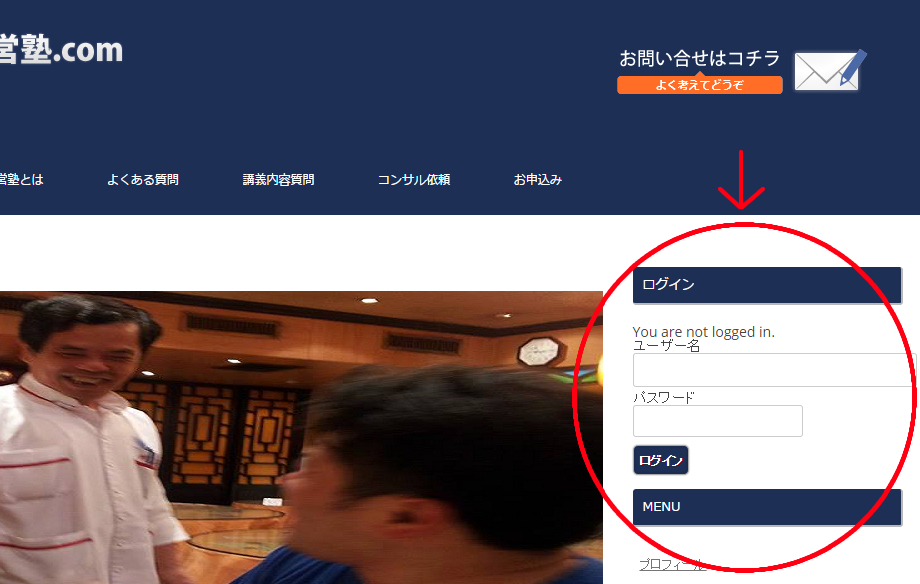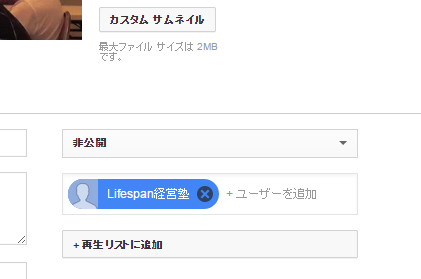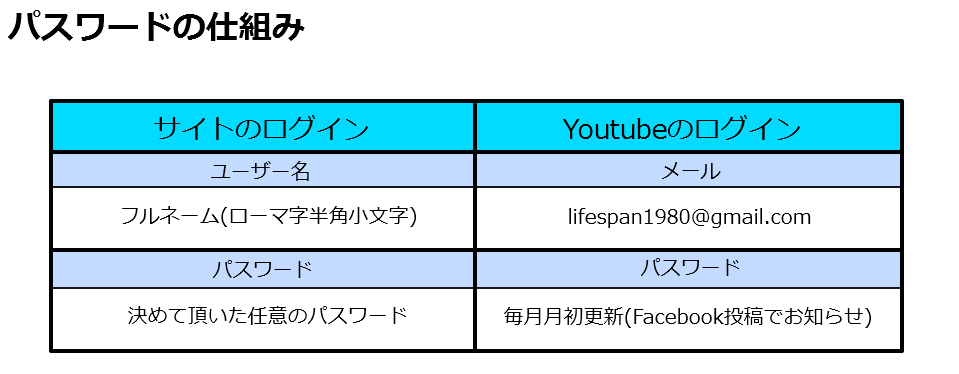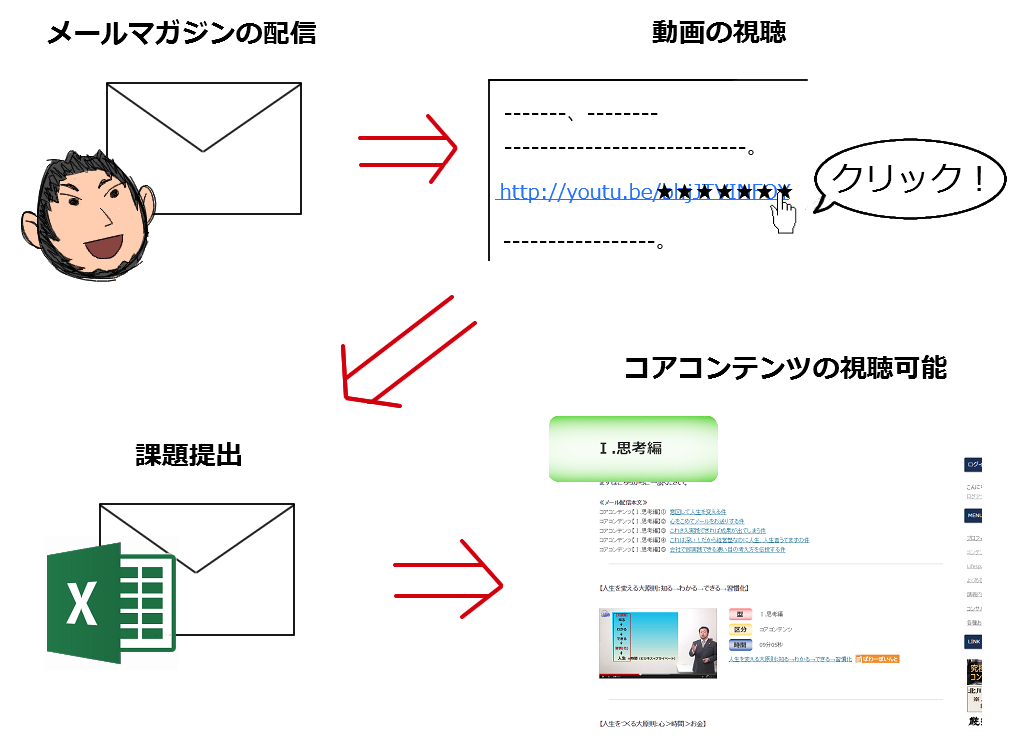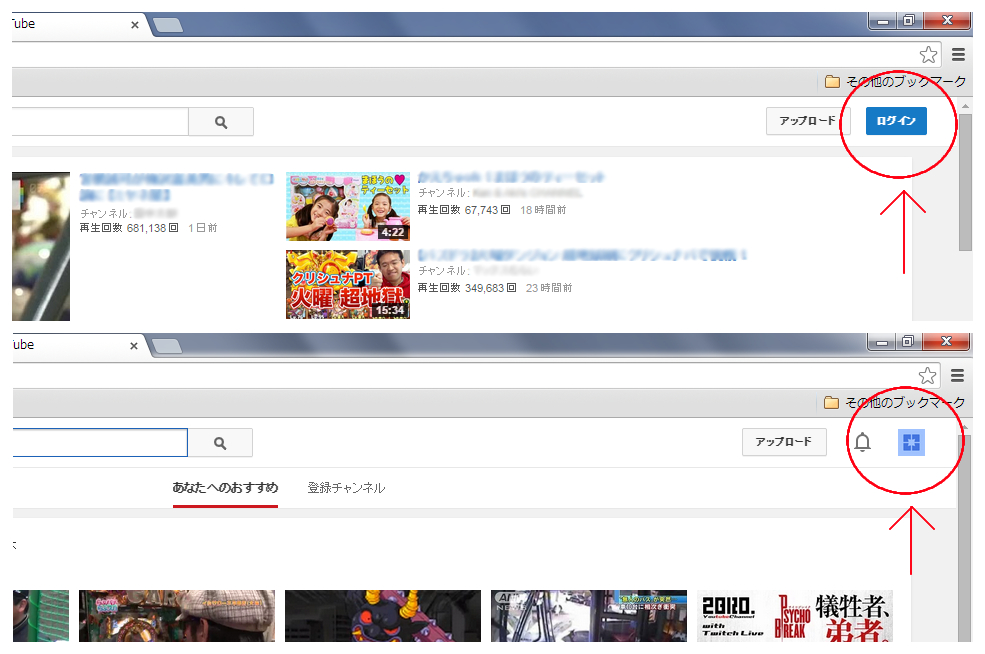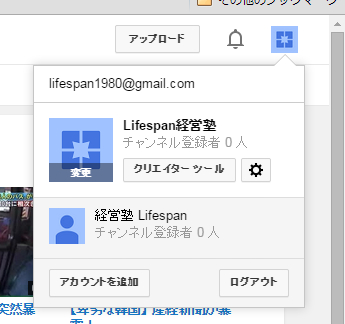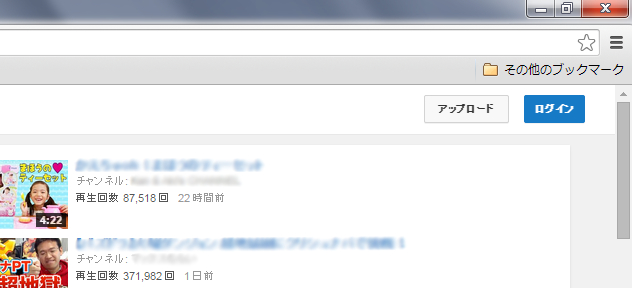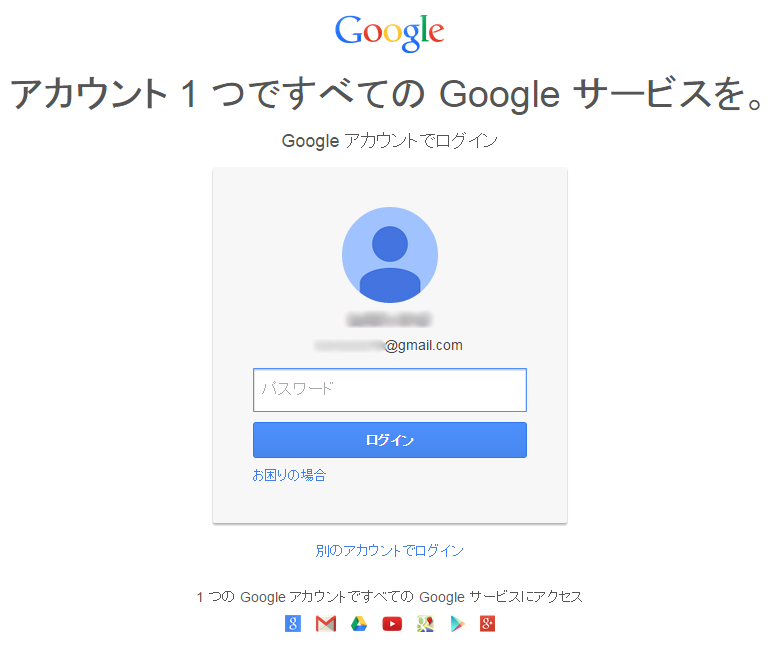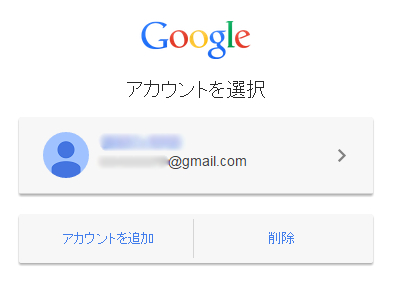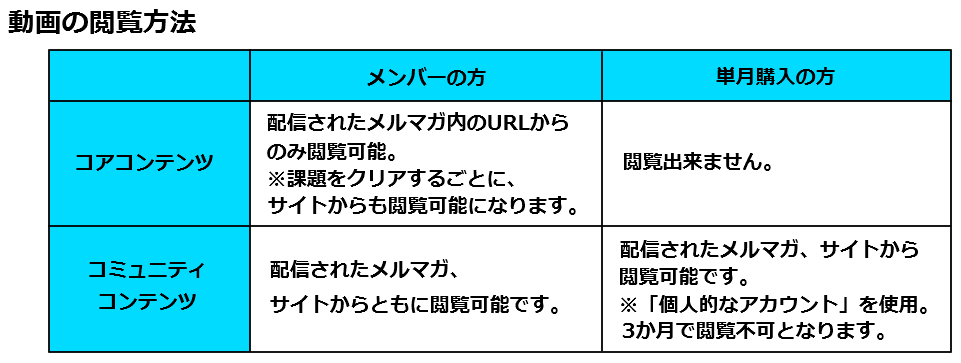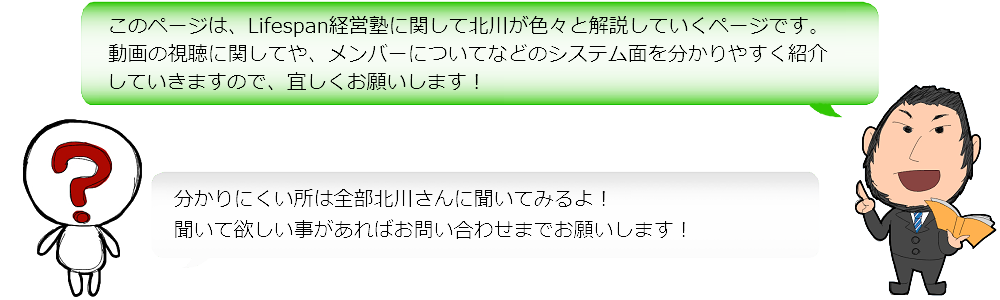
●よくある質問に関しては、コチラでもまとめてありますのでご参照下さい。

まずは、下の画像をご覧下さい。

受講を開始された月から6ヶ月間(330,000円)+継続(5,500円)の場合のパターンなんだ。
本編動画の視聴やコミュニティコンテンツの視聴・メルマガによる課題添削など、Lifespan経営塾のメンバーになった方のみの特典が沢山あるよ!
本編動画の視聴やコミュニティコンテンツの視聴・メルマガによる課題添削など、Lifespan経営塾のメンバーになった方のみの特典が沢山あるよ!

この場合って、メインの6ヶ月間が終わってもメンバーの特典は続いていくって事だよね?
継続していく限りは、ずっと動画が見れたり課題があったり経営の相談に乗ってもらえるって事?
継続していく限りは、ずっと動画が見れたり課題があったり経営の相談に乗ってもらえるって事?

もちろん、6ヶ月が終わった後も、継続していただけた場合はメンバー特典がそのまま持続するよ。
でも、「メルマガによる課題添削」だけは、こちらからの課題(全6回)を全て返信頂いた時点で終了になるから、
「それ以外のもの」ということになるね。
でも、「メルマガによる課題添削」だけは、こちらからの課題(全6回)を全て返信頂いた時点で終了になるから、
「それ以外のもの」ということになるね。

そうなんだー。
「動画の視聴」「質問メールの無制限対応」なんかの特典は、そのままずっと継続されるんだね!
聞きたいことがいっぱいあるから、出来るだけ対応してもらえるのは有難いよ。
「動画の視聴」「質問メールの無制限対応」なんかの特典は、そのままずっと継続されるんだね!
聞きたいことがいっぱいあるから、出来るだけ対応してもらえるのは有難いよ。

じゃあ、こんな感じで一通り終了したから一旦やめちゃったけど、また始めたいって人はどうなるの?
また最初からだと時間もお金もかかるんだけど・・・
また最初からだと時間もお金もかかるんだけど・・・

一旦終了した場合でも、OFF期間から再開した時点で特典は全て復活するよ!
ただし、OFF期間中のコミュニティコンテンツは視聴することが出来ないから、視聴したい場合は別途バックナンバー(各月8,800円)を買わないといけないんだ。
ただし、OFF期間中のコミュニティコンテンツは視聴することが出来ないから、視聴したい場合は別途バックナンバー(各月8,800円)を買わないといけないんだ。

そうなんだね!でも後から購入出来るのは助かるよ!

コミュニティコンテンツの内容としては、毎月第2木曜日に行っている「公開収録」+「チームLifespan月例会議」のものだから、どんな風な内容かだけ知りたいって人は、それに参加するのもアリだね。
北川はこの「チームLifespan月例会議」に参加することこそがこの経営塾のメインだと思ってるよ!
北川はこの「チームLifespan月例会議」に参加することこそがこの経営塾のメインだと思ってるよ!

その、「チームLifespan月例会議」って何?
具体的に何をするのか知りたいんだけど。
具体的に何をするのか知りたいんだけど。

よし分かった!
「チームLifespan月例会議」を簡単に説明すると、公開収録の後に行われる全員参加型の経営会議なんだ。
飲食店で行うから、多種多様な業種に就いているみんなで、ご飯を食べたり飲んだりしながら会議をするんだよ。
「チームLifespan月例会議」を簡単に説明すると、公開収録の後に行われる全員参加型の経営会議なんだ。
飲食店で行うから、多種多様な業種に就いているみんなで、ご飯を食べたり飲んだりしながら会議をするんだよ。

食べたり飲んだりしながらなんて、なんだか楽しそうだね!
他業種の人の経営会議に参加することなんかないから、色んな話が聞けそうだよ!
他業種の人の経営会議に参加することなんかないから、色んな話が聞けそうだよ!

そうだよ。みんな講義を聞いて終わりじゃなくて、ここはこうするべきとかあれはもう少しじっくり考えるべきとか、色んな業種の色んな立場の人と色んな意見を交換し合う場なんだ。
そんな風にみんなで熱くなれるコミュニティを継続させていきたいんだよ。
そんな風にみんなで熱くなれるコミュニティを継続させていきたいんだよ。

北川さん、目が燃えてるね!
ところで「会議」って堅苦しい感じのイメージしかないんだけど、あんまり気負わずに気軽に参加しちゃっていいの?
ところで「会議」って堅苦しい感じのイメージしかないんだけど、あんまり気負わずに気軽に参加しちゃっていいの?

うーん、難しい質問だね。
参加者はみんな熱いメンバーばかりだから、「会議」と銘打っているだけあってみんな真剣に自分の会社の経営の話をしたりするんだ。
その雰囲気を味わえるって意味では、ここでしか体験出来ないから1度体感してみるといいと思うよ!
参加者はみんな熱いメンバーばかりだから、「会議」と銘打っているだけあってみんな真剣に自分の会社の経営の話をしたりするんだ。
その雰囲気を味わえるって意味では、ここでしか体験出来ないから1度体感してみるといいと思うよ!

そっかー、なんとなくどんな雰囲気か分かったよ!
今度僕も参加してみるね!
今度僕も参加してみるね!

ところでさ、標準期間の6ヶ月で満足して終了した場合、北川さんと他のみんなとはもう無関係になっちゃうの?
後で聞きたいこととか出てきた時に、どうすればいいのか分からないよ。
後で聞きたいこととか出てきた時に、どうすればいいのか分からないよ。

そこは大丈夫!
たとえOFF期間でも、受講開始月から12か月まではメンバー専用ページの閲覧と講義内容に関してのメール質問を受け付けてるんだ。
なおかつ、Facebookページには無期限で参加できる権利があるから、ずっと繋がっていられるんだよ。
たとえOFF期間でも、受講開始月から12か月まではメンバー専用ページの閲覧と講義内容に関してのメール質問を受け付けてるんだ。
なおかつ、Facebookページには無期限で参加できる権利があるから、ずっと繋がっていられるんだよ。

良かった!12か月までのサポートはしてもらえるんだね。
分からない所があったらメールするね!
分からない所があったらメールするね!
コンテンツに関して

北川さん、質問があるんだ!
コアコンテンツとかコミュニティコンテンツとか鞘見せとか・・・いっぱいあるけど、僕は何が見れて何が見れないの?
コアコンテンツとかコミュニティコンテンツとか鞘見せとか・・・いっぱいあるけど、僕は何が見れて何が見れないの?

よし!じゃあそれぞれの違いについて説明するよ。
まずは、Lifespan経営塾の核である「コアコンテンツ」についてだね。
次の画像を見てもらえるかな?
まずは、Lifespan経営塾の核である「コアコンテンツ」についてだね。
次の画像を見てもらえるかな?

「コアコンテンツ」は、名前の通り「コア=核」にあたる部分なんだ。
Ⅰ~Ⅵまでの○○編に分かれていて、課題を一つクリアしていくごとに次の○○編に進める仕組みになっているんだよ。
メール配信→課題案内→課題提出→Skypeコンサルが完了すれば、サイトの方でまとめページが見れるように設定しているんだ。
Ⅰ~Ⅵまでの○○編に分かれていて、課題を一つクリアしていくごとに次の○○編に進める仕組みになっているんだよ。
メール配信→課題案内→課題提出→Skypeコンサルが完了すれば、サイトの方でまとめページが見れるように設定しているんだ。

えーっと、つまりRPG風に言うと、ステージをクリアするには「カダイ」を倒さなくちゃいけなくて、クリアしたら次のステージに進めるって事?

そうだね、Skypeコンサルは毎回ではないけれど、それ以外の一連の流れはどの○○編でも一緒だよ。
つまり、課題をクリア出来ないとずーっと次の○○編のメルマガは流れてこないし、サイトの方でまとめて閲覧する事も出来ないって事。
「コアコンテンツ」についてはどんな仕組みか分かったかな?
つまり、課題をクリア出来ないとずーっと次の○○編のメルマガは流れてこないし、サイトの方でまとめて閲覧する事も出来ないって事。
「コアコンテンツ」についてはどんな仕組みか分かったかな?

うん、分かったよ!
頑張って課題をクリアするね!
頑張って課題をクリアするね!

じゃあ、次は「コミュニティコンテンツ」についてだね。
「コアコンテンツ」については理解してもらったと思うけど、ここで一つ例を挙げよう。
「コアコンテンツ」については理解してもらったと思うけど、ここで一つ例を挙げよう。

「コアコンテンツ Ⅰ.思考編」の一つに「出さないと入らない件」って動画があるんだけど、内容に関してはきちんと一通り説明しているんだ。
でも、更に上を目指せる人にとっては+αのやり方があるんだよ。
それを掘り下げて解説しているのが、「コミュニティコンテンツ」なんだ!
でも、更に上を目指せる人にとっては+αのやり方があるんだよ。
それを掘り下げて解説しているのが、「コミュニティコンテンツ」なんだ!

へーそうなんだ!
あれ?でもそれって「コアコンテンツ」自体の内容を分からずに「コミュニティコンテンツ」を受けちゃうと、何を言ってるのか分からなくなっちゃうんじゃないの?
あれ?でもそれって「コアコンテンツ」自体の内容を分からずに「コミュニティコンテンツ」を受けちゃうと、何を言ってるのか分からなくなっちゃうんじゃないの?

それは心配しなくても大丈夫だよ。
掘り下げて解説と言っても、講義の前半で「コアコンテンツ」の内容を初めて聞く人でも分かりやすいように説明しているんだ。
1度内容を聞いたことがある人でも、復習も兼ねた勉強になるよ。
掘り下げて解説と言っても、講義の前半で「コアコンテンツ」の内容を初めて聞く人でも分かりやすいように説明しているんだ。
1度内容を聞いたことがある人でも、復習も兼ねた勉強になるよ。

それなら大丈夫そうだね。
そうだ、「コミュニティコンテンツ」も「コアコンテンツ」みたいに最初から順番に聞かないといけないの?
そうだ、「コミュニティコンテンツ」も「コアコンテンツ」みたいに最初から順番に聞かないといけないの?

いや、どこからでも良いよ。
毎月第2木曜日に開催しているのが「コミュニティコンテンツ」の公開収録にあたるんだけど、実際2014年の9月に行った収録は「Ⅲ.方向性編 プロダクトアウトの起こし方」の掘り下げ動画だからね。
それに、公開収録はメンバーでなくても好きな回だけ受ける単発受講も出来るよ!
単発受講に関しては別ページの解説を読んでみてね。
毎月第2木曜日に開催しているのが「コミュニティコンテンツ」の公開収録にあたるんだけど、実際2014年の9月に行った収録は「Ⅲ.方向性編 プロダクトアウトの起こし方」の掘り下げ動画だからね。
それに、公開収録はメンバーでなくても好きな回だけ受ける単発受講も出来るよ!
単発受講に関しては別ページの解説を読んでみてね。

ⅠからⅢまで結構飛んでるんだね。
でも取りあえず、「コミュニティコンテンツ」は受けたい所だけ受けられるっていうのは分かったよ!
でも取りあえず、「コミュニティコンテンツ」は受けたい所だけ受けられるっていうのは分かったよ!

じゃあ最後は「公開コンテンツ」についてだね。
名前の通り、公開しているコンテンツだからメンバーじゃなくても誰でも動画を見れるんだ!
誰でも見れるといっても内容はしっかりしたものだから、Lifespan経営塾の濃さを充分に味わってもらえると思うよ!
名前の通り、公開しているコンテンツだからメンバーじゃなくても誰でも動画を見れるんだ!
誰でも見れるといっても内容はしっかりしたものだから、Lifespan経営塾の濃さを充分に味わってもらえると思うよ!

へー、じゃあ「公開コンテンツ」を見たらどんな感じの経営塾なのかは分かるんだね!
ところで「公開コンテンツ」ってどんなコンテンツがあるの?
ところで「公開コンテンツ」ってどんなコンテンツがあるの?

「公開コンテンツ」は、「オリエンテーション・鞘見せ・究極の逆算・感想コメント・JV」の5つに分かれていて、それぞれに公開しているものが違うんだ。

Lifespan経営塾に関して説明している「オリエンテーション」、成功者の7つの思考パターンのようなビジネスをする人にとって役立つ「鞘見せ」、ビジネスの終日を基点に経営プランを立てる「究極の逆算」、Lifespan経営塾で学んだ人の「感想コメント」、様々な企業とコラボレーションした「JV」
大きく分けて上の5つに分かれているんだよ。
大きく分けて上の5つに分かれているんだよ。

色んな種類に分かれているんだね・・・あ、「鞘見せ」は見たことあるよ!
「逆算思考」とか「分解思考」の動画でしょ?
「逆算思考」とか「分解思考」の動画でしょ?

見てくれたんだね、有難う!
そうだよ、成功者の7つの思考パターンにあたるものだけど、どれもが原理原則。
だから、これを見て北川が言ってることに納得が出来なかったら、このLifespan経営塾は受けるべきじゃないと思んだ。
そうだよ、成功者の7つの思考パターンにあたるものだけど、どれもが原理原則。
だから、これを見て北川が言ってることに納得が出来なかったら、このLifespan経営塾は受けるべきじゃないと思んだ。

そっかー・・・じゃあ、必ず「公開コンテンツ」を見てから、Lifespan経営塾を受講するかどうか良く考えてみるね!

よし、最後にコンテンツの閲覧に関して簡単にまとめた表を紹介するね。

ふむふむ、なるほどね!
やっと僕にも違いが理解できたよ、北川さん有難う!
やっと僕にも違いが理解できたよ、北川さん有難う!

どういたしまして、まずは「公開コンテンツ」を見てよく考えてね。
パスワードに関して

パスワードって何に使うの?
聞かれたから設定したけど2種類あって、どれがどれだか分からなくなるんだけど。
聞かれたから設定したけど2種類あって、どれがどれだか分からなくなるんだけど。

よし、じゃあ2種類の違いについて説明するね。
まず1つ目は、サイトを閲覧する際のメンバー専用パスワードだね。
Lifespan経営塾の事務局から『パスワードの設定が必要なので、任意のパスワードをご連絡下さい』って連絡があったと思うんだけど・・・
まず1つ目は、サイトを閲覧する際のメンバー専用パスワードだね。
Lifespan経営塾の事務局から『パスワードの設定が必要なので、任意のパスワードをご連絡下さい』って連絡があったと思うんだけど・・・

あったよ!
何のパスワードか良く分かんなかったけど、取りあえず考えたパスワードを連絡したんだ!
何のパスワードか良く分かんなかったけど、取りあえず考えたパスワードを連絡したんだ!

有難う。
じゃあ、そのパスワードの使い方に関してなんだけど、サイトの方が、メンバー・非メンバーに分かれてて、見れるコンテンツと見れないコンテンツがあるのはもう理解してもらってるかな?
じゃあ、そのパスワードの使い方に関してなんだけど、サイトの方が、メンバー・非メンバーに分かれてて、見れるコンテンツと見れないコンテンツがあるのはもう理解してもらってるかな?

その通り!
各コンテンツに関して「見れる」か「見れない」かをまず分けているんだよ。
せっかくメンバーになってもらっているのに、関係なくみんなが全部を見れちゃったら意味ないよね?
各コンテンツに関して「見れる」か「見れない」かをまず分けているんだよ。
せっかくメンバーになってもらっているのに、関係なくみんなが全部を見れちゃったら意味ないよね?

メンバーの人たちの権利を守るって意味でも、このパスワード設定は必要なんだ。

そうだったんだね!
じゃあ、その設定したパスワードってどこで使えばいいの?
じゃあ、その設定したパスワードってどこで使えばいいの?

サイトに入った時に右の方を見てもらうと、そこにサイトのログイン部分があるんだ。

確かにあるね。
ここにそのパスワードを入れればいいってことだと思うんだけど、ユーザー名って何?僕は設定してないよね?
ここにそのパスワードを入れればいいってことだと思うんだけど、ユーザー名って何?僕は設定してないよね?

ユーザー名は個人を特定するためのものだから、こちらでフルネームを登録しているんだ。
「苗字 名前(ローマ字半角小文字)」で、苗字と名前の間には半角スペースが必要だよ。
例えば「北川哲平」の場合は「kitagawa teppei」がユーザー名になるんだ。
「苗字 名前(ローマ字半角小文字)」で、苗字と名前の間には半角スペースが必要だよ。
例えば「北川哲平」の場合は「kitagawa teppei」がユーザー名になるんだ。

その「フルネーム」と「パスワード」を入力すれば、メンバーしか見れないコンテンツが見れるって事だね!
あ、でも僕忘れっぽいから両方忘れちゃいそうなんだけど・・・
あ、でも僕忘れっぽいから両方忘れちゃいそうなんだけど・・・

そこは心配しなくても良いよ!
「パスワード」を連絡してもらった後にすぐメンバー登録するから、メンバー登録が完了すればメールが届く仕組みになっているんだ。
そのメールを消さないように保管してもらえれば良いし、分からなくなった場合もお問い合わせから連絡をくれれば出来るだけ早く対応するよ!
「パスワード」を連絡してもらった後にすぐメンバー登録するから、メンバー登録が完了すればメールが届く仕組みになっているんだ。
そのメールを消さないように保管してもらえれば良いし、分からなくなった場合もお問い合わせから連絡をくれれば出来るだけ早く対応するよ!

そうなんだね!分かったよ!
じゃあ、もう1つの「パスワード」はどこで使うの?
じゃあ、もう1つの「パスワード」はどこで使うの?

もう1つの「パスワード」は「Youtubeの動画を閲覧できるかどうか」のパスワードなんだ。
Youtubeの動画には公開設定って言うのがあって、「公開」「限定公開」「非公開」の3種類に分かれているんだけど、それぞれがどう違うって言うのは分かるかい?
Youtubeの動画には公開設定って言うのがあって、「公開」「限定公開」「非公開」の3種類に分かれているんだけど、それぞれがどう違うって言うのは分かるかい?

ううん、Youtubeはいつも見るだけだから、具体的にどこがどう違うかは知らないんだ。
何が違うの?
何が違うの?

うん、じゃあ1つめの「公開」について。
名前の通りなんだけど、「公開」設定の動画はみんなが見ることが出来るし、Youtubeでの検索結果や関連動画なんかにも表示されるんだ。
見ている動画の右側なんかに、似たような動画が表示されるのを見たことがある?
名前の通りなんだけど、「公開」設定の動画はみんなが見ることが出来るし、Youtubeでの検索結果や関連動画なんかにも表示されるんだ。
見ている動画の右側なんかに、似たような動画が表示されるのを見たことがある?

あぁ、あるよ!
あれは全部「公開」設定の動画ってことなんだね。
いろんな動画がいっぱい見れて凄く便利なんだよねー。
あれは全部「公開」設定の動画ってことなんだね。
いろんな動画がいっぱい見れて凄く便利なんだよねー。

そうだね、似たようなものを探している時には便利だよ。
じゃあ次は2つめの「限定公開」について。
これは、「公開」設定の動画と違って、検索結果や関連動画なんかには表示されないんだ。
その動画のURLを知っている人だけが見れるって仕組みだよ。
じゃあ次は2つめの「限定公開」について。
これは、「公開」設定の動画と違って、検索結果や関連動画なんかには表示されないんだ。
その動画のURLを知っている人だけが見れるって仕組みだよ。

つまり、検索結果や関連動画には表示されないから、プライベートな動画を友達にも見せてあげられるって事だね!

うん、でも1つだけ注意点があるんだ。
さっきも言った通り、URLを知っている人だけが見れるって事は、裏を返せばURLさえ分かれば誰でも見れるって事だからね。
URLがどこから知られるか分からないし、「完全にその友達だけが見れる」って状態には出来ないんだよ。
さっきも言った通り、URLを知っている人だけが見れるって事は、裏を返せばURLさえ分かれば誰でも見れるって事だからね。
URLがどこから知られるか分からないし、「完全にその友達だけが見れる」って状態には出来ないんだよ。

え~!それは困るよ!
僕のプライベート動画をいろんな人に見られるのは恥ずかしいけど、友達には見せてあげたいんだ。
北川さん、何か別の方法はないの?
僕のプライベート動画をいろんな人に見られるのは恥ずかしいけど、友達には見せてあげたいんだ。
北川さん、何か別の方法はないの?

大丈夫ちゃんとあるよ、それが最後の1つ「非公開」なんだ。
「非公開」は、これも名前の通り公開しないって事なんだよ。
「非公開」は、これも名前の通り公開しないって事なんだよ。

え?公開しないの?
公開してないと友達に教えてあげても友達も見れないんじゃないの?
公開してないと友達に教えてあげても友達も見れないんじゃないの?

うん、ただURLを教えただけじゃその友達も見れないね。
「この動画は非公開です」って表示されちゃうんだよ。
そこで重要なのが、動画をアップロードした人が出来る「共有」設定なんだ。
「この動画は非公開です」って表示されちゃうんだよ。
そこで重要なのが、動画をアップロードした人が出来る「共有」設定なんだ。

「共有」設定・・・って何?
それをするとどうなるの?
それをするとどうなるの?

見る側の人には関係ないかもしれないんだけど、一応説明しておくね。
「共有」設定は、特定のアカウントの人にだけ動画を見せる事が出来る設定なんだ。
つまり、「非公開」で誰にも見せない状態にした後、「共有」でその人だけ閲覧を許可するようにする事が出来るんだよ。
「共有」設定は、特定のアカウントの人にだけ動画を見せる事が出来る設定なんだ。
つまり、「非公開」で誰にも見せない状態にした後、「共有」でその人だけ閲覧を許可するようにする事が出来るんだよ。

それってもしかして、Lifespan経営塾で使ってる仕組みだったりする?
確かコアコンテンツやコミュニティコンテンツの動画ってlifespan1980@gmail.comだけしか見れないようになってたよね?
確かコアコンテンツやコミュニティコンテンツの動画ってlifespan1980@gmail.comだけしか見れないようになってたよね?

その通り!
Lifespan経営塾では、動画を「非公開」にしてlifespan1980@gmail.comのアカウントだけ動画を見れるように「共有」しているんだ。
ここで、2つめのパスワードが必要になる訳だよ。
Lifespan経営塾では、動画を「非公開」にしてlifespan1980@gmail.comのアカウントだけ動画を見れるように「共有」しているんだ。
ここで、2つめのパスワードが必要になる訳だよ。

え、パスワード?どこで?何のパスワードなの?

毎月の月初に、Facebookの「チームLifespan」の投稿に「パスワード更新」みたいなお知らせが投稿されているのは知っているかい?
これが、その月1か月のlifespan1980@gmail.comのパスワードになるんだよ。
つまり、そのlifespan1980@gmail.comのアドレスと毎月更新されるパスワードで、Youtubeの非公開動画が見れるようになるって訳さ。
これが、その月1か月のlifespan1980@gmail.comのパスワードになるんだよ。
つまり、そのlifespan1980@gmail.comのアドレスと毎月更新されるパスワードで、Youtubeの非公開動画が見れるようになるって訳さ。

なるほど、だからパスワードが2つ必要って訳だね!
毎月更新されるのがYoutube用のパスワードで、それ以外は最初に決めた固定のもの・・・よし!覚えたよ!
毎月更新されるのがYoutube用のパスワードで、それ以外は最初に決めた固定のもの・・・よし!覚えたよ!

良かった。
じゃあ最後に、まとめ画像を出しておくね。
じゃあ最後に、まとめ画像を出しておくね。

よく分かったよ!ちゃんと覚えておくね!
Lifespan経営塾の流れに関して

北川さん!僕に経営塾の流れについて教えて欲しいんだ!

この会員登録はサイトを見るためのやつだよね!

正解!登録が完了したら、登録した「ユーザー名・パスワード」がLifespan経営塾からメールで届くんだ。
それをサイトのログイン部分に入力すれば、メンバー専用のものが見れるようになるんだよ。
ただ、1つ注意して欲しいのが、この時点ではほとんどのメンバーの人が見れるのは公開コンテンツだけなんだ。
それをサイトのログイン部分に入力すれば、メンバー専用のものが見れるようになるんだよ。
ただ、1つ注意して欲しいのが、この時点ではほとんどのメンバーの人が見れるのは公開コンテンツだけなんだ。

コア部分の「Ⅰ.思考編」とかは「カダイ」をやっつけないと見れるようにならないんだよね!
ん?でも「ほとんどの」ってどういう事?見れる人もいるの?
ん?でも「ほとんどの」ってどういう事?見れる人もいるの?

そうなんだ。
メンバーになった時点にもよるんだけど、例えば公開収録に参加した月にメンバーになっていれば、その分のコミュニティコンテンツは見れるようになっているんだ。
でもコアコンテンツに関しては、この時点では誰も見れないよ。
メンバーになった時点にもよるんだけど、例えば公開収録に参加した月にメンバーになっていれば、その分のコミュニティコンテンツは見れるようになっているんだ。
でもコアコンテンツに関しては、この時点では誰も見れないよ。

コアコンテンツは、メルマガで流れてくるYoutubeのURLをクリックすることでしか見れないんだよね。
で、そこにYoutube用のメルアドlifespan1980@gmail.comと毎月月初に更新されるパスワードが必要になってくる訳だね。
で、そこにYoutube用のメルアドlifespan1980@gmail.comと毎月月初に更新されるパスワードが必要になってくる訳だね。

そう。だから課題クリアまでは、基本的に動画を見る時はメルマガからって事になるね。
1つの○○編に対して、約5通ぐらいに分かれたメルマガを配信しているよ。
動画の数は十数本ってとこだね。
1つの○○編に対して、約5通ぐらいに分かれたメルマガを配信しているよ。
動画の数は十数本ってとこだね。

ふむふむ。最初の段階では、配信されてくるメルマガの中の動画で勉強していくんだね。

何通かメルマガが配信された後に、最後のメルマガで課題提出についての案内を送っているんだ。
すぐに課題の回答を返信してくれても良いし、勉強しなおす場合は配信されたメルマガから動画を見てもらう必要がある。
回答を返信してもらった後に、場合によってはSkypeコンサルを行っているから、完了すればサイトの方でまとめページを閲覧できるようになるよ!
すぐに課題の回答を返信してくれても良いし、勉強しなおす場合は配信されたメルマガから動画を見てもらう必要がある。
回答を返信してもらった後に、場合によってはSkypeコンサルを行っているから、完了すればサイトの方でまとめページを閲覧できるようになるよ!

えーっと、Skypeコンサルって当然Skypeが出来ないと駄目・・・なんだよね?
僕、やったことないから始め方が分からないんだ。
僕、やったことないから始め方が分からないんだ。

分かったよ!
分からなかったらネットで調べて頑張ってみるね!
分からなかったらネットで調べて頑張ってみるね!

うん、頑張って使えるようになろうね。
さて、今まで説明した「メールからSkypeコンサル」までの流れは「コアコンテンツ」の話になるんだけど、次は「コミュニティコンテンツ」の説明に移るね。
さて、今まで説明した「メールからSkypeコンサル」までの流れは「コアコンテンツ」の話になるんだけど、次は「コミュニティコンテンツ」の説明に移るね。

「コミュニティコンテンツ」は、毎月第2木曜日に公開収録を行っているんだけど、収録した内容を編集して、第3木曜日に公開しているんだ。

それはメンバーでいる限りいつでも見られるんだよね!
あ、確か後からバックナンバーを購入することも出来るようになっているんだっけ?
あ、確か後からバックナンバーを購入することも出来るようになっているんだっけ?

その通りだよ。
終わってしまった分の公開収録の内容が見たければ、メンバーでなかった時のバックナンバーを各月8,800円で購入することが出来るんだ。
概要を見て、動画を見たい月の分だけ購入することも可能だよ。
終わってしまった分の公開収録の内容が見たければ、メンバーでなかった時のバックナンバーを各月8,800円で購入することが出来るんだ。
概要を見て、動画を見たい月の分だけ購入することも可能だよ。

それって、メンバーじゃなくても購入することが出来るんだっけ?

もちろん!興味がある月だけ購入して勉強してもらえれば充分だからね。
ただ、メンバーじゃない人が購入した場合は、動画の公開日から約3か月で閲覧できなくなるから良く覚えておいてね。
ただ、メンバーじゃない人が購入した場合は、動画の公開日から約3か月で閲覧できなくなるから良く覚えておいてね。

うん、カレンダーに書き込んでおくね!

それでバッチリだよ。
何か動画が更新されたら、必ずサイトTOPの新着情報でお知らせしているから、定期的に新着情報をチェックしてみてね。
何か動画が更新されたら、必ずサイトTOPの新着情報でお知らせしているから、定期的に新着情報をチェックしてみてね。

はーい!
動画の閲覧に関して

北川さん、大変だよ!パソコンが壊れちゃったんだ!

どういう事だい?
電源が付かなくなっちゃったのかな?
電源が付かなくなっちゃったのかな?

ううん、電源は付くんだけど、動画が見れないんだよ!
これってパソコンが壊れちゃったんじゃないの?
これってパソコンが壊れちゃったんじゃないの?

うーん、取りあえずYoutubeのサイトまでは見ることが出来るかな?
ネットにさえつながらない場合はネットワークかパソコンの問題だけど、Youtubeのサイトが見れる状態なら大丈夫。
そこからYoutubeの動画の見方を一緒におさらいしてみよう!
ネットにさえつながらない場合はネットワークかパソコンの問題だけど、Youtubeのサイトが見れる状態なら大丈夫。
そこからYoutubeの動画の見方を一緒におさらいしてみよう!

分かったよ。Youtubeまでは見れるから、そこからおさらいお願いします!

まず、見たいコンテンツにもよるんだけど、「公開コンテンツ」なら間違いなくサイトの方から閲覧できるから、そこは割愛するね。
問題は「コアコンテンツ」と「コミュニティコンテンツ」だね。
「コアコンテンツ」からおさらいしてみよう!
問題は「コアコンテンツ」と「コミュニティコンテンツ」だね。
「コアコンテンツ」からおさらいしてみよう!

はーい!パソコンとパスワードのメモはバッチリ準備したからね!
どうすればいいのかな?
どうすればいいのかな?

よし、じゃあまずYoutubeのサイトを表示してもらえるかな。
どこにもログインしていない状態なら「ログイン」ボタンが、ログインしていれば「青い四角のアイコン」が右上の方に表示されているんだけど、見つかったかい?
どこにもログインしていない状態なら「ログイン」ボタンが、ログインしていれば「青い四角のアイコン」が右上の方に表示されているんだけど、見つかったかい?

あったよ!これだよね。

うん、先に「ログイン」の方を説明させてもらうね。
この「ログイン」ボタンをクリックするとGoogleのページに切り替わって、メールとパスワードを入力する欄が表示されるんだ。
そこに、メールアドレス「lifespan1980@gmail.com」と、毎月月初に更新される「パスワード」を入力してもらう必要がある。
この「ログイン」ボタンをクリックするとGoogleのページに切り替わって、メールとパスワードを入力する欄が表示されるんだ。
そこに、メールアドレス「lifespan1980@gmail.com」と、毎月月初に更新される「パスワード」を入力してもらう必要がある。

月初にFacebookの「チームLifespan Facebook会議」のグループに投稿されるやつだよね!

うん、忘れちゃったらそこを確認するようにしてね。
そこからログインしてもらうと、ログインしている状態「青い四角のアイコン」が表示されるようになっているはずだよ。
1度そのアイコンをクリックしてもらえるかな?
そこからログインしてもらうと、ログインしている状態「青い四角のアイコン」が表示されるようになっているはずだよ。
1度そのアイコンをクリックしてもらえるかな?

lifespan1980@gmail.comのアカウントにログイン出来ている事が分かるかな。
きちんとログイン出来ていればこれで動画を閲覧することが出来るようになるんだけど、ここで1つ注意があるんだ。
きちんとログイン出来ていればこれで動画を閲覧することが出来るようになるんだけど、ここで1つ注意があるんだ。

上の画像を見ての通り、「Lifespan経営塾」と「経営塾 Lifespan」の2種類表示されるんだけど、動画が閲覧出来るのは「経営塾 Lifespan」の方だけなんだよ。

そうなの!?
上の画像だと、今は「Lifespan経営塾」の方が選択されている?ってことかなぁ・・・
北川さん、どうすればいいの?
上の画像だと、今は「Lifespan経営塾」の方が選択されている?ってことかなぁ・・・
北川さん、どうすればいいの?

その切り替えは簡単だよ!
「経営塾 Lifespan」のほうへカーソルを当ててクリックすれば、そちらに切り替わるようになるんだよ。
「経営塾 Lifespan」のほうへカーソルを当ててクリックすれば、そちらに切り替わるようになるんだよ。

わ!ほんとだ!
「経営塾 Lifespan」になって、ロゴが表示されるようになったよ!
あれ?なんで地球儀のロゴが表示されるの?「青い四角のアイコン」だったんじゃ・・・
「経営塾 Lifespan」になって、ロゴが表示されるようになったよ!
あれ?なんで地球儀のロゴが表示されるの?「青い四角のアイコン」だったんじゃ・・・

うん、表示されるように設定を変更したからなんだ。
今まで両方とも「青い四角のアイコン」で分かりにくかったから、動画が閲覧出来る方にLifespan経営塾のアイコンを設定してみたんだよ。
これで少しは分かりやすくなったかな?
今まで両方とも「青い四角のアイコン」で分かりにくかったから、動画が閲覧出来る方にLifespan経営塾のアイコンを設定してみたんだよ。
これで少しは分かりやすくなったかな?

うーんと、動画が見れる状態だったら、「青い四角のアイコン」じゃなく「Lifespan経営塾」のロゴが表示されるようになったって事だね、分かったよ!

ログイン出来て、地球儀のアイコンが表示されている段階まで来たらもう一息!
Lifespan経営塾から送られてくるメルマガを開いてもらえるかな。
その中の見たい動画のURLをクリックすれば、その動画を見ることが出来るって仕組みだよ。
Lifespan経営塾から送られてくるメルマガを開いてもらえるかな。
その中の見たい動画のURLをクリックすれば、その動画を見ることが出来るって仕組みだよ。

お~ほんとだ、動画が見れる!
特に問題が無ければ、上までの手順で動画が見れるって事だね。
じゃあ、最初から「青い四角のアイコン」が表示されている方の場合はどうすればいいの?
特に問題が無ければ、上までの手順で動画が見れるって事だね。
じゃあ、最初から「青い四角のアイコン」が表示されている方の場合はどうすればいいの?

うん、こちらの場合は人によっても代わってくるんだけど、ひとまずアイコンをクリックして、何のアカウントでログインしている状態かを見て欲しいんだ。
あ、人によっては設定されている写真とかが出ているかもしれないからそこをクリックしてね。
あ、人によっては設定されている写真とかが出ているかもしれないからそこをクリックしてね。

これ、僕が個人的に使っているgmailのアカウントになっているよ!
だから動画が見れないんだね。
だから動画が見れないんだね。

そうだね、どうすれば良いか分かる?

lifespan1980@gmail.comの方のアカウントに変更する、だね!
ただ、どうやればいいの?
ただ、どうやればいいの?

やり方は2通りあるんだ。
まず、クリックして表示されたものの左下に「アカウントを追加」があるね?
これをクリックしてアカウントを追加してみよう!
まず、クリックして表示されたものの左下に「アカウントを追加」があるね?
これをクリックしてアカウントを追加してみよう!

現在1つのアカウントしか使っていない人はそのまま「メールアドレス・パスワード」を追加する画面に。
2つ以上使っている人は、今使っているアカウントの下に「Add account」が表示されるからそれをクリックしてね。
同じように「メールアドレス・パスワード」を追加する画面に切り替わるはずだよ。
2つ以上使っている人は、今使っているアカウントの下に「Add account」が表示されるからそれをクリックしてね。
同じように「メールアドレス・パスワード」を追加する画面に切り替わるはずだよ。

ここにlifespan1980@gmail.comと、月初に更新されたパスワードを入力すればいいの?

そうなんだ。
入力が終わったら「Sign in」をクリックでアカウントが追加されて、自動的に「Lifespan経営塾」のアカウントに切り替わっているよ。
右上のアイコンをクリックして確認してみてね。
入力が終わったら「Sign in」をクリックでアカウントが追加されて、自動的に「Lifespan経営塾」のアカウントに切り替わっているよ。
右上のアイコンをクリックして確認してみてね。

ほんとだー!これで「経営塾 Lifespan」の方に切り替えたら動画が見れるんだね!

うん、後は同じようにメルマガを開いて見たい動画のURLをクリックすれば動画を見る事が出来るよ。
次回からログインする時には「個人的に使用していたアカウント」と「Lifespan経営塾」の両方のアカウントが出てくるから、「Lifespan経営塾」を選択して、パスワードを入力すればOKだよ。
次回からログインする時には「個人的に使用していたアカウント」と「Lifespan経営塾」の両方のアカウントが出てくるから、「Lifespan経営塾」を選択して、パスワードを入力すればOKだよ。

なるほど、1回やれば次からはパスワードだけでいいのは便利だね!
じゃあもう1つのやり方は何?
じゃあもう1つのやり方は何?

2つ目は、今ログインしているアカウントから出て入り直す方法、つまり「ログアウト」だね。
今度はさっきの画像の右下にある「ログアウト」をクリックしてみよう。
今度はさっきの画像の右下にある「ログアウト」をクリックしてみよう。

わわ!最初のログインのところに戻っちゃったよ!
これからどうすればいいの?
これからどうすればいいの?

うん、それでいいんだ。
じゃあ改めて「ログイン」してみようか。「ログイン」をクリックしてみて。
じゃあ改めて「ログイン」してみようか。「ログイン」をクリックしてみて。

さっきまで使っていた「個人的なアカウント」が表示されてて、パスワードを入れる所しかないよ!
lifespan1980@gmail.comでログインしたいのにこれじゃ出来ないよ!
lifespan1980@gmail.comでログインしたいのにこれじゃ出来ないよ!

そうだね。
これはログイン状態が保持されているからなんだけど、下のほうに「別のアカウントでログイン」があるのが分かる?
それをクリックしてみて。
これはログイン状態が保持されているからなんだけど、下のほうに「別のアカウントでログイン」があるのが分かる?
それをクリックしてみて。

あ、なんか画面が変わったね。

うん、「個人的なアカウント」の下に「アカウントを追加」と「削除」が表示されているのが分かるかな。
「アカウントを追加」は1つ目で説明したものと同じ流れになるんだけど、今回は「削除」をクリックして欲しいんだ。
「アカウントを追加」は1つ目で説明したものと同じ流れになるんだけど、今回は「削除」をクリックして欲しいんだ。

画面が「個人的なアカウント」と「完了」の2つに変わったと思うんだけど、「個人的なアカウント」の横に「×」が表示されているかな?
その「×」をクリックすると「すべてのアカウントを削除しました。」と表示されるから、後は「完了」をクリックすれば、「メールアドレス・パスワード」両方を入力できる画面に戻るよ。
その「×」をクリックすると「すべてのアカウントを削除しました。」と表示されるから、後は「完了」をクリックすれば、「メールアドレス・パスワード」両方を入力できる画面に戻るよ。

ここで、lifespan1980@gmail.comとパスワードを入力すればいいんだね!
どちらのやり方でもログインは出来るけど、2つのやり方にメリットやデメリットはあるの?
どちらのやり方でもログインは出来るけど、2つのやり方にメリットやデメリットはあるの?

うん、まず1つ目の「アカウントを追加」の方は、次回からの入力の手間を省けるっていうメリットがある。
次に見たい時に、アカウントを選択してパスワードだけの入力で済むからね。
次に見たい時に、アカウントを選択してパスワードだけの入力で済むからね。

ただデメリットもあって、他の人もパスワードさえ分かればログイン出来ちゃうからちょっと注意が必要かな。
また、複数の人間で同じパソコンを使っている場合、アカウントが多いとごちゃごちゃと見難い場合もあるんだよ。
また、複数の人間で同じパソコンを使っている場合、アカウントが多いとごちゃごちゃと見難い場合もあるんだよ。

確かにそうだね。
管理が出来ていないと、自分のプライベートなメールとかを見られちゃう可能性もあるもんね。
じゃあもう1つの方は?
管理が出来ていないと、自分のプライベートなメールとかを見られちゃう可能性もあるもんね。
じゃあもう1つの方は?

「削除」の方はアカウントを消しちゃう訳だから、そういう意味では管理がしやすいんだ。
あと、アカウントを消しちゃってるから画面がごちゃごちゃせずにスッキリするよ。
でも、毎回「メールアドレス・パスワード」の両方を入力する必要があるから面倒だと思う人もいるだろうね。
あと、アカウントを消しちゃってるから画面がごちゃごちゃせずにスッキリするよ。
でも、毎回「メールアドレス・パスワード」の両方を入力する必要があるから面倒だと思う人もいるだろうね。

うーん、忘れっぽいから「アカウントを追加」の方がいい気もするけど、みんなで使っているパソコンだから「削除」の方がいい気もするなぁ・・・

みんな状況がバラバラだから、使いやすい方でいいと思うよ。
好きな方法でアカウントを管理してね!
じゃあ次に、「コミュニティコンテンツ」の見方の説明に移るよ。
好きな方法でアカウントを管理してね!
じゃあ次に、「コミュニティコンテンツ」の見方の説明に移るよ。

長かったね!
早速だけど、「コアコンテンツ」との違いは何?
早速だけど、「コアコンテンツ」との違いは何?

「コアコンテンツ」との違いは、定期的にサイトで更新されることだね。
毎月第3木曜日に配信って説明を何度かしたんだけど、こちらはメンバーの人かその月分を購入した人ならサイトの方から見れるんだ。
ただし、その月分を単月で購入された人は、動画公開日から約3か月後に見れなくなるから注意してね。
毎月第3木曜日に配信って説明を何度かしたんだけど、こちらはメンバーの人かその月分を購入した人ならサイトの方から見れるんだ。
ただし、その月分を単月で購入された人は、動画公開日から約3か月後に見れなくなるから注意してね。

なるほど、メルマガでも配信されるけど、第3木曜日以降はサイトの方から見ればOKって事だね!
そこが違うだけで、動画の見方に関してはどう違うの?
そこが違うだけで、動画の見方に関してはどう違うの?

基本的にはメルマガからしか見れない事と、メルマガからもサイトからも見る事が出来るかの違いなんだ。
ただ、コミュニティコンテンツにはコアコンテンツと決定的に違う所が1つだけあるんだよ。
ただ、コミュニティコンテンツにはコアコンテンツと決定的に違う所が1つだけあるんだよ。

メンバーじゃなくても、単月購入が可能ってところ?

そうなんだ!
単月購入をした方にメンバーの人と同じ方法で動画を見てもらうと、いろいろと困った事情が出てくるんだよ。
単月購入をした方にメンバーの人と同じ方法で動画を見てもらうと、いろいろと困った事情が出てくるんだよ。

分かった、大人の事情ってやつだね!

まぁ・・・うん、取りあえず、単月購入された人は少しやり方が違うんだ。
単月購入された人には、確認可能なgmailのアドレスをお伺いしているから、lifespan1980@gmail.comではなくそちらのアドレスからログインしてもらうように設定しているんだよ。
単月購入された人には、確認可能なgmailのアドレスをお伺いしているから、lifespan1980@gmail.comではなくそちらのアドレスからログインしてもらうように設定しているんだよ。

うーん・・・「共有」設定にその個人的なアドレスを追加しているって事?

大正解!
つまり、メンバーの人にはlifespan1980@gmail.comで見てもらって、単月購入の人は「個人的なアカウント」を利用してもらっているんだ。
つまり、メンバーの人にはlifespan1980@gmail.comで見てもらって、単月購入の人は「個人的なアカウント」を利用してもらっているんだ。

なるほど、「個人的なアカウント」と「個人的なパスワード」で動画を見れるって事だね!
違いはその部分だけなの?
違いはその部分だけなの?

うん。簡単にまとめた画像が下記になるよ。

ふむふむ、良く分かったよ!
北川さん、また分からない事があったら質問しにくるね!
北川さん、また分からない事があったら質問しにくるね!

うん、分からない事があったらいつでも答えるよ!